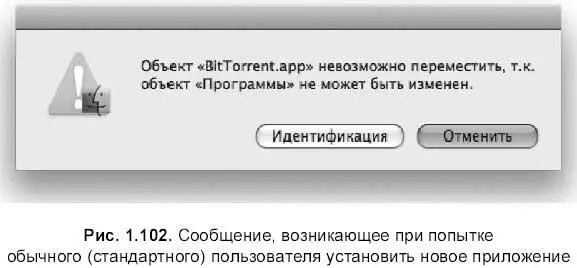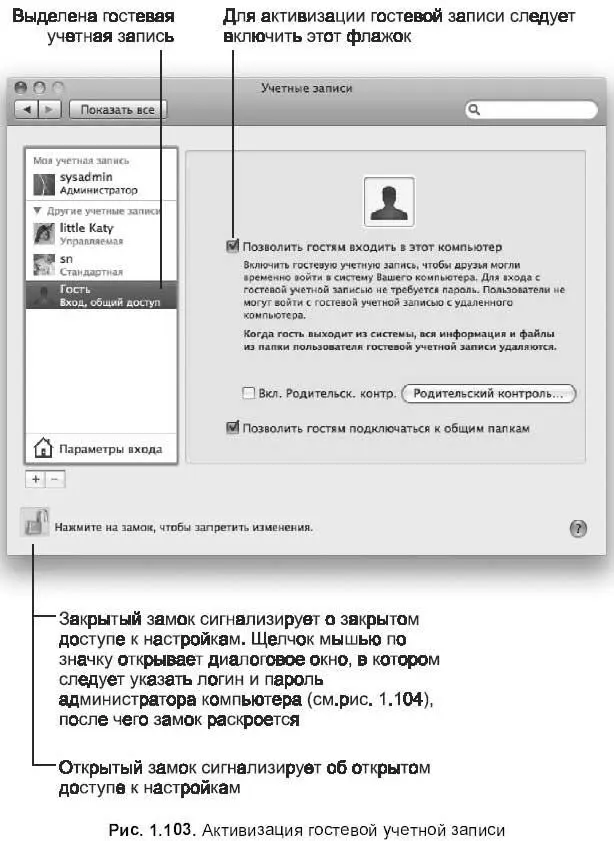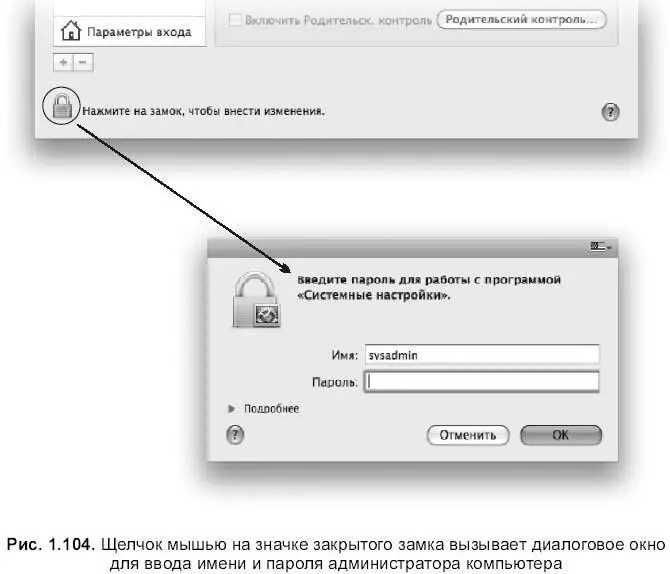Софья Скрылина - Самоучитель работы на Macintosh
- Название:Самоучитель работы на Macintosh
- Автор:
- Жанр:
- Издательство:БХВ-Петербург
- Год:2009
- Город:СПб
- ISBN:978-5-9775-0344-0
- Рейтинг:
- Избранное:Добавить в избранное
-
Отзывы:
-
Ваша оценка:
Софья Скрылина - Самоучитель работы на Macintosh краткое содержание
В книге рассмотрены основные приемы работы на компьютере Macintosh. Показаны особенности работы в операционной системе Mac OS X: пользовательский интерфейс, установка/удаление программ, прожиг CD/DVD, печать документов, подключение к сети Интернет и др. Описаны основные приложения, входящие в состав ОС: почтовый клиент Mail; web-браузер Safari; календарь-ежедневник iCal; приложение, управляющее виджетами, Dashboard; программа Photo Booth для работы со встроенной цифровой камерой; музыкальный редактор GarageBand; приложение Time Machine для резервного копирования и др. Рассмотрена работа с приложениями интегрированной среды iWork: текстовым редактором Pages, электронными таблицами Numbers, программой для создания презентаций Keynote. Показаны особенности клавиатуры Macintosh и проведены аналогии с клавиатурой компьютера IBM PC. Компакт-диск содержит задания для самостоятельной работы с Mac OS X и приложениями iWork, материалы для выполнения заданий, примеры презентаций.
Для начинающих пользователей.
Самоучитель работы на Macintosh - читать онлайн бесплатно ознакомительный отрывок
Интервал:
Закладка:
Администраторы компьютера
Как правило, администраторами Мака являются те люди, которые обслуживают компьютер: устанавливают программное обеспечение, включая операционную систему, и производят различные системные настройки.
Привилегии администратора компьютера
□ Может устанавливать новые приложения (см. разд. 3.5).
□ Может добавлять шрифты в папку Библиотеки(Library) для общего пользования (папка второго уровня, см. рис. 1.88).
□ Имеет доступ к некоторым системным настройкам, например: Сеть(Network), Загрузочный том(Startup Disk), Экономия энергии(Energy Saver), Родительский контроль(Parental Controls) и т. д.
□ Может изменять настройки параметра входа в систему (см. разд. 1.10.1) и создавать/удалять учетные записи, определяя перечень приложений, автоматически запускаемых, при регистрации конкретного пользователя (см. разд. 1.10.2).
□ Может создавать новые папки вне своей домашней папки.
□ Имеет доступ к файлам и папкам других пользователей, имеет право открывать, редактировать или удалять их (см. разд. 1.10.1).
Пользователей с правами администратора на одном компьютере может быть несколько.
Стандартная учетная запись
Под стандартным пользователем компьютера работают люди, использующие Мак для прикладных задач, к которым не относятся задачи системного администрирования. Таким пользователям важно, «чтобы все работало», а сложные настройки выполняют пользователи-администраторы.
Под стандартным пользователем невозможна инсталляция программного обеспечения, при попытке установить приложение система выдает предупреждение о недостаточности прав у данного пользователя (рис. 1.102). Также невозможно сохранять файлы и создавать новые папки вне своей домашней (личной) папки. Но все-таки этому пользователю разрешено изменять некоторые системные настройки и предпочтительные настройки приложений. Например, все настройки, рассматриваемые ранее в этой главе, не требуют административных прав.
Управляемая учетная запись
Управляемая учетная запись используется для детей, которые по незнанию или из шалости могут что-нибудь испортить. Причем Mac OS X предоставляет две защиты от действий юных проказников.
□ Простой Finder(Simple Finder), используется для самых маленьких пользователей. В этом режиме рабочий стол и панель Dockпредставлены в очень упрощенном виде. Этому пользователю много чего нельзя, например, нельзя: изменять панель Dock;рабочий стол; удалять файлы. Запуск приложений и открытие файлов осуществляется одинарным щелчком, а помимо папки Документы(Documents), нет доступа к другим специализированным папкам пользователя, и т. п. (подробности см. в разд. 1.10.7).
□ Вторая разновидность управляемой учетной записи рассчитана на детей старшего возраста. Рабочий стол и панель Dock представлены в обычном виде. Для пользователя возможно наложение ряда запретов: на запуск приложений, на доступ к определенным web-сайтам, на пользователей, с которыми разрешено общение в чате и по электронной почте. Также возможно создание расписания работы этого пользователя за компьютером (подробности см. в разд. 1.10.7).
Гостевая запись
Гостевая запись, как и административная, создается автоматически при установке операционной системы. Эта учетная запись создана для людей, которые постоянно не работают за вашим Маком, им только на некоторое время понадобилось поработать за компьютером, например, зайти на любимый сайт или проверить почту. Все настройки, которые пользователь создает, при выходе из системы удаляются. Гостевая запись не требует ввода пароля для регистрации.
Чтобы предоставить возможность гостям регистрироваться под этой учетной записью, необходимо ее активизировать. Обратите внимание, что это действие могут осуществить администраторы компьютера или пользователи, которым известно имя и пароль администратора! Для чего следует:
1. Открыть мини-утилиту Учетные записи(Accounts), выполнив следующие действия:
• открыть окно Системные настройки(System Preferences), произведя щелчок по значку, расположенному на панели Dock:
• произвести щелчок по значку Учетные записи(Accounts):
2. Чтобы получить доступ к внесению изменений в настройки, необходимо щелкнуть мышью на значке замка, который расположен в нижнем левом углу окна (рис. 1.103). В появившемся окне указать имя и пароль администратора компьютера. Замок раскроется, и мы получим доступ к внесению изменений в настройки учетных записей.
3. Выделить гостевую запись расположенную в левой части окна, включить флажок Позволить гостям входить в этот компьютер(Allow guests to log into this computer):
Групповая запись
Операционная система Mac OS X предоставляет возможность создавать групповую учетную запись, в состав которой входят учетные записи отдельных пользователей. Эта возможность упрощает организацию совместного доступа группы пользователей к файлам одного проекта, над которым они работают совместно.
1.10.2. Настройки входа в систему
Настройка параметров входа в систему происходит в окне мини-утилиты Учетные записи(Accounts), вызов которой осуществляется из окна Системные настройки(System Preferences). Прежде чем перейти к настройкам, необходимо произвести щелчок мышью на значке закрытого замка и в появившемся диалоговом окне ввести имя и пароль администратора Если вход в систему осуществлен под администратором компьютера, то достаточно указать только пароль (рис. 1.104).
Теперь, когда доступ открыт, в окне Учетные записи(Accounts) следует произвести щелчок мышью по нижней строчке Параметры входа(Login Options) (рис. 1.105). Перечислим настраиваемые параметры, которые теперь становятся доступными для изменений.
□ Если из списка Автоматический вход(Automatic login) выбрать имя пользователя, то после включения компьютера или его перезагрузки регистрация в системе будет происходить от имени указанного пользователя без запроса пароля. Эта функция удобна, когда за Маком в основном работает один человек, автоматическая регистрация позволяет сэкономить время. Но для работы, например, в режиме обучения, когда за один день происходит смена нескольких учеников, эту возможность рациональнее не использовать, выбрав из списка первый пункт— Выключен(Disabled).
Интервал:
Закладка: